Comment accéder au centre de formation de ma compagnie?
Contexte
Votre compagnie a construit un Centre de formation personnalisé et vous devez y accéder.
Réponse
Le Centre de formation doit être acheté et entièrement configuré avant d’être accessible dans Procore. Après l’achat et l’activation, la vignette du Centre de formation apparaîtra, permettant l’accès via le Web et le mobile.
L’affichage de contenu spécifique à une entreprise dans le Centre de formation est également limité aux utilisateurs disposant des autorisations appropriées.
Bouton Centre de formation
- Connectez-vous à Procore.
- Cliquez sur le ? en haut à droite de votre écran.
- Cliquez sur la vignette Centre de formation.
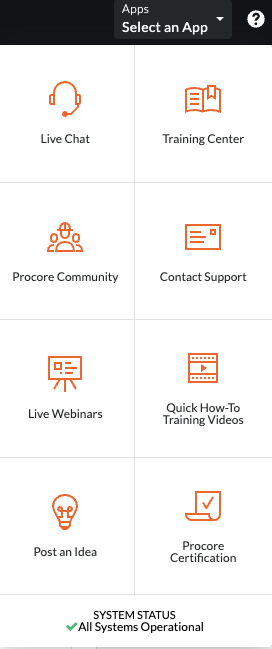
- Vous serez dirigé vers le Centre de formation.
Si vous ne pouvez pas voir les informations spécifiques à la compagnie, vous devrez demander un accès. Pour plus d'informations, consultez Comment demander l'accès à un Centre de formation personnalisé ?
Bouton Centre de formation iOS/Android
- Ouvrez l'application Procore sur un appareil mobile iOS/Android .
- Appuyez sur le menu supérieur pour ouvrir le sélecteur de projets et de compagnies. Sélectionnez un projet dans les résultats de la recherche.
Cela vous permettra de vous assurer que vous êtes connecté à la bonne compagnie.

- Accédez à l’écran de la barre latérale en appuyant sur le cercle de votre avatar à côté de l’icône de menu
 .
.
Conseil! Vous pouvez également glisser vers la droite pour accéder à cet écran. - Appuyez sur Support et commentaires
 .
.
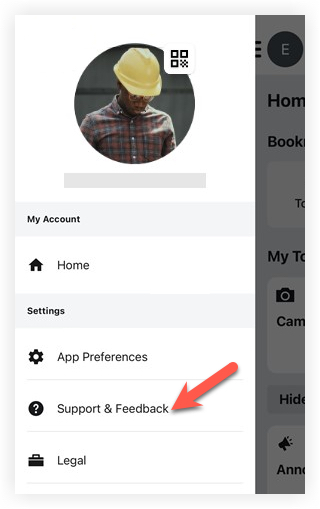
- Sélectionnez Centre de formation.
Vous serez automatiquement dirigé vers le Centre de formation. Si vous ne pouvez pas voir les informations spécifiques à la compagnie, vous devrez demander un accès.

